Dodawanie współpracowników do padletu
Czy jesteś sam w swoim padlecie? Zaproś kilku znajomych, aby byli świadkami twojej wielkości, przyczynili się do twojego arcydzieła lub pomogli moderować twoje przedsięwzięcie.
Oto jak zaprosić współpracowników do swojego padletu.
- Z poziomu padletu otwórz ustawienia udostępniania na pasku akcji.
Tablice | Piaskownice |
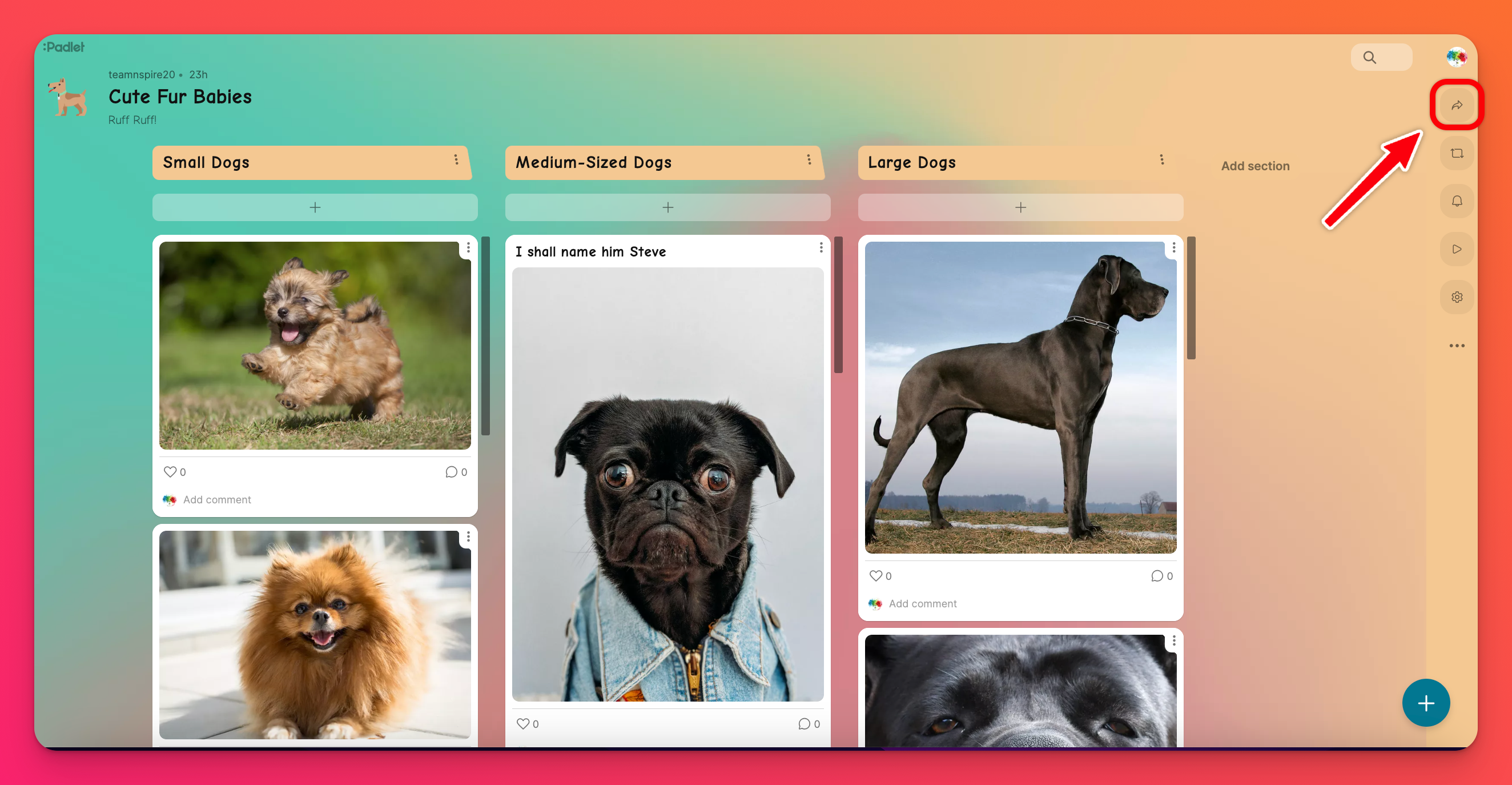 | 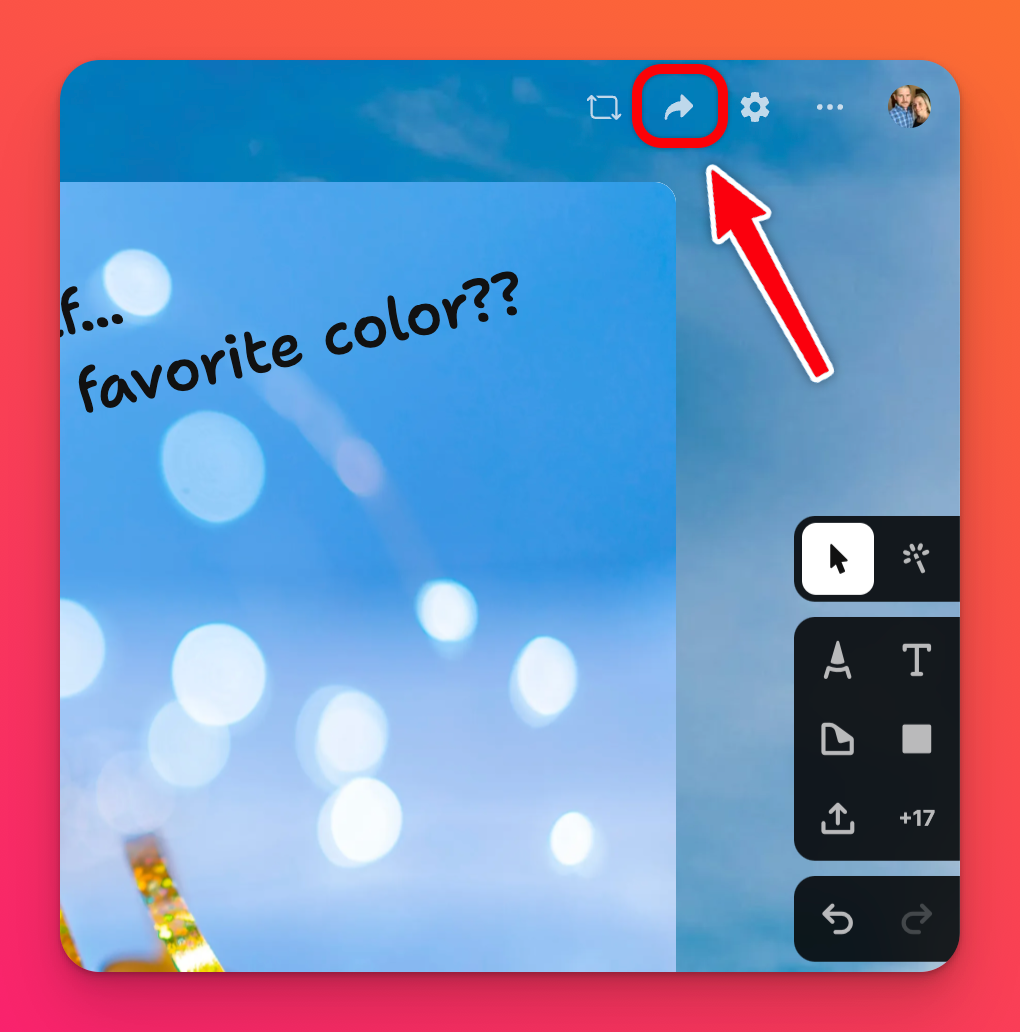 |
- W sekcji Współpracownicy wprowadź adres e-mail lub nazwę użytkownika osoby, którą chcesz zaprosić, w polu "Dodaj współpracownika". Kliknij przycisk Zaproś.
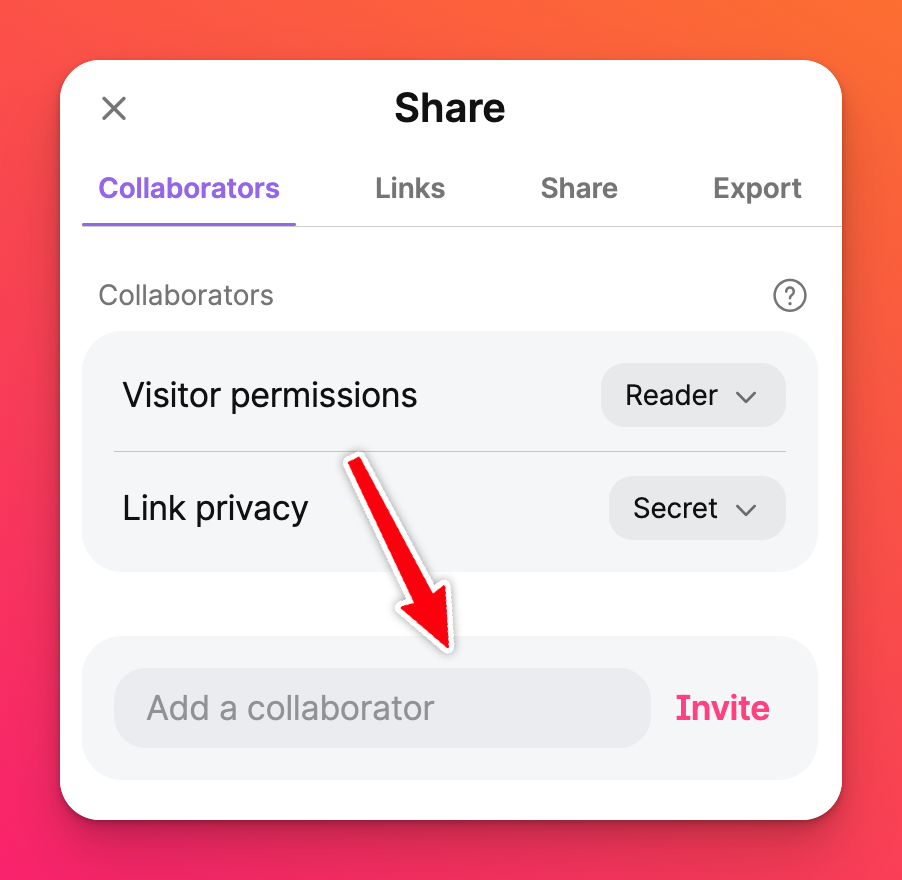
- Następnie ustaw uprawnienia dla każdego zaproszonego członka, klikając menu rozwijane obok jego nazwy.
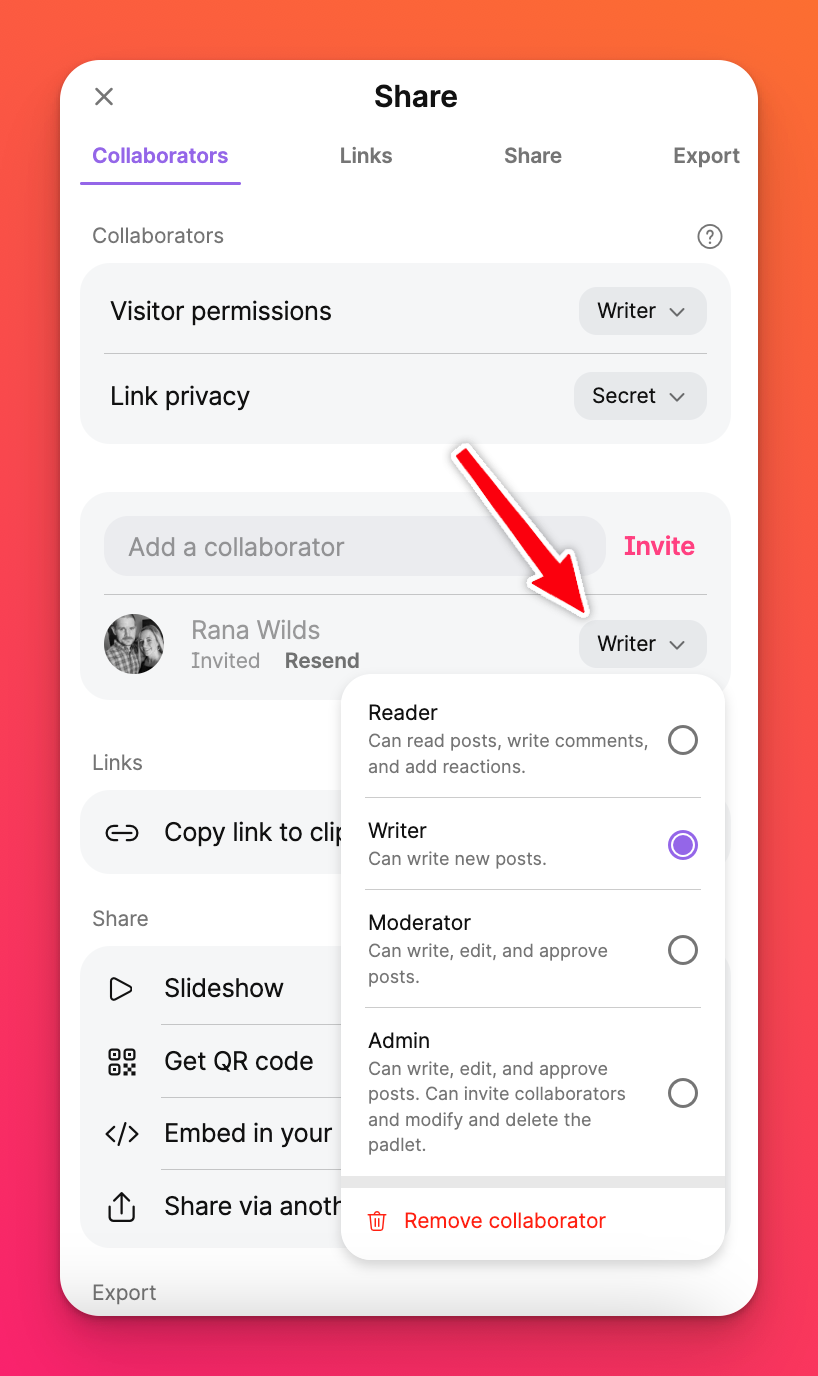
Do tego samego padletu można przypisać wielu administratorów.
Gdy zaprosisz kogoś do swojego padletu, otrzyma on wiadomość e-mail z powiadomieniem, że został zaproszony do współpracy. Po zaakceptowaniu zaproszenia padlet pojawi się w folderze zewnętrznym.
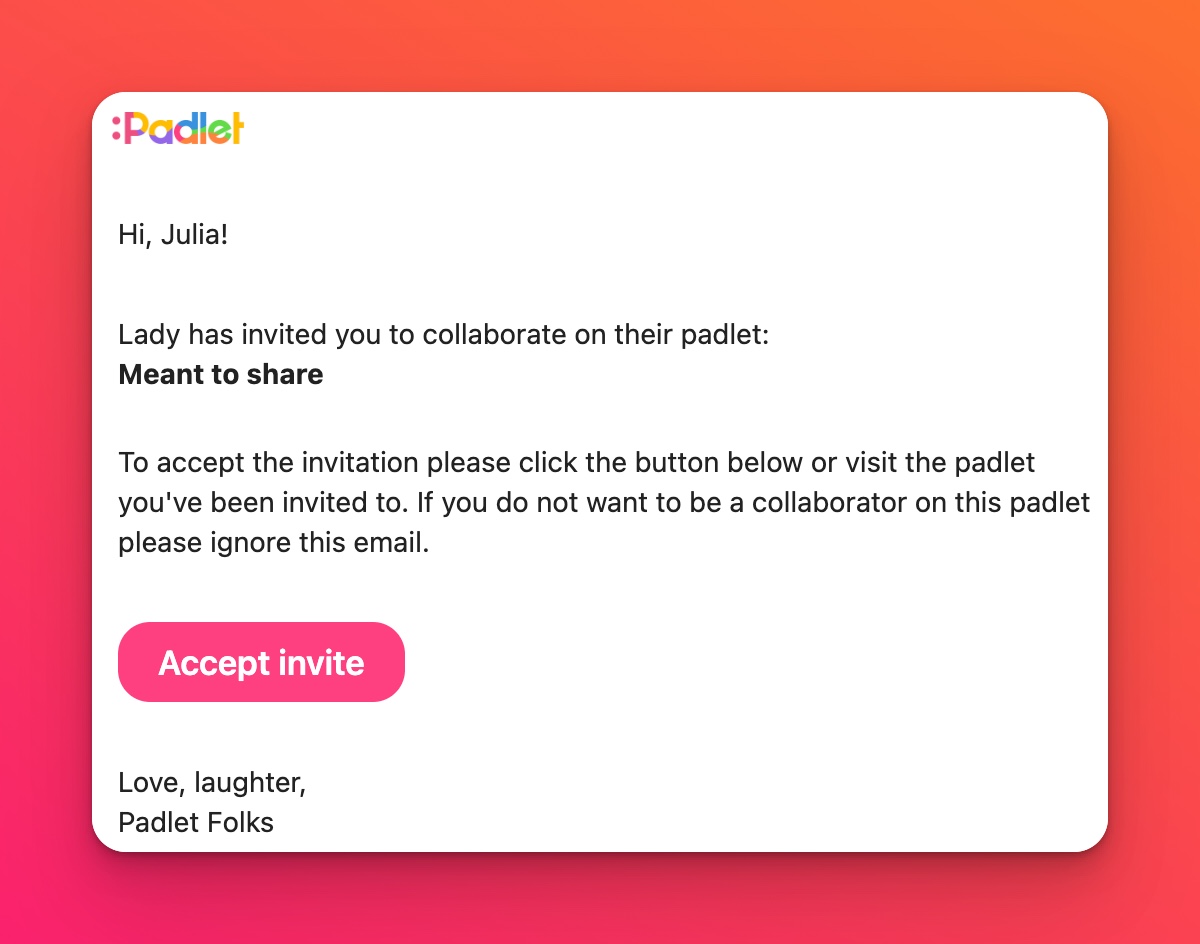
Jeśli jesteś członkiem konta Team lub Padlet for Schools, możesz automatycznie dodawać współpracowników ze swojej organizacji. Nie będą oni musieli akceptować zaproszenia, aby uzyskać dostęp do udostępnionego padletu.
Użytkownicy spoza organizacji nie mogą być dodawani jako współpracownicy. Jeśli nadal chcesz, aby użytkownicy spoza Twojej organizacji mogli uczestniczyć w Twoim padlecie, zmień "Prywatność łącza" na Tajne i przypisz odpowiednie "Uprawnienia gościa".
Użytkownicy spoza organizacji nie mogą być dodawani jako współpracownicy. Jeśli nadal chcesz, aby użytkownicy spoza Twojej organizacji mogli uczestniczyć w Twoim padlecie, zmień "Prywatność łącza" na Tajne i przypisz odpowiednie "Uprawnienia gościa".
Często zadawane pytania
Dlaczego Padlet mówi "Nieprawidłowy użytkownik", gdy próbuję dodać użytkownika?
Ten komunikat oznacza, że użytkownik, którego próbujesz dodać, nie jest zarejestrowany w Padlet. Sprawdź pisownię adresu e-mail lub nazwy użytkownika, jeśli uważasz, że komunikat jest błędny.
Chcę ustawić mój Padlet tak, aby nikt nie mógł dodawać postów z wyjątkiem dwóch innych osób. Jak mogę to ustawić?
Możesz nadać specjalne uprawnienia wybranym użytkownikom. Aby to zrobić, kliknij strzałkę Udostępnij i zmień "Uprawnienia odwiedzających" na Czytelnik i wybierz preferowaną " Prywatność linków ". Następnie zaproś użytkowników (podając nazwę użytkownika lub adres e-mail) w polu "Dodaj współpracownika" > Zaproś. W menu rozwijanym obok nowego użytkownika wybierz Writer.

